Как получить ключ для Навител Навигатора для Андроид
Илья – главный редактор сайта softdroid.net. Является автором нескольких сотен руководств и статей по настройке Android. Около 15 лет занимается ремонтом техники и решением технических проблем iOS и Android. Имел дело практически со всеми более-менее популярными марками мобильных смартфонов и планшетов Samsung, HTC, Xiaomi и др. Для тестирования используется iPhone 12 и Samsung Galaxy S21 с последней версией прошивки.
Инструкция, как получить ключ лицензии для активации полной версии Навител Навигатора.
Прежде всего, советуем купить лицензионный ключ официально и с чистой совестью пользоваться и навигатором, и картами. Откровенно говоря, нет большого смысла скачивать «крякнутый навител» с торрентов или откуда-то еще. Почему? Вот основные преимущества легальной покупки Навигатора от Navitel:
- Легальность. Всегда приятней пользоваться лицензионной версией продукта, купленной за ваши деньги. Значит, вы уважаете труд разработчиков
- Качество. Вы застрахованы от различных ошибок при работе с gps-навигатором. Очень важно для водителя, чтобы глюки, баги не отвлекали от езды
- Безопасность. Нет риска подхватить вирус, скачивая лицензионный Навител с официального сайта. Не нужно бояться за то, что ваши конфиденциальные данные перейдут в чужие руки
- Техподдержка. Только приобретая полную, легальную версию Навител Навигатора, вы гарантировано получите ответы на вопросы. Для этого можно обратиться в службу поддержки.
Как получить бесплатный лицензионный ключ для Навител
Ключ активации Навител можно получить бесплатно на 7 дней. Это позволит вам ознакомиться полной версией Навитела, досконально изучить функции и даже загрузить официальные карты на мобильное устройство.
Ознакомительная версия навигатора позволит вам сделать выбор в сторону покупки лицензии или другого продукта.
![]()
Как активировать Навител после покупки ключа
Бесплатная активация Навител на Андроиде и iOS выполняется так:
- Запустите Навител Навигатор на телефоне
- Нажмите на кнопку «Начать пробный период»
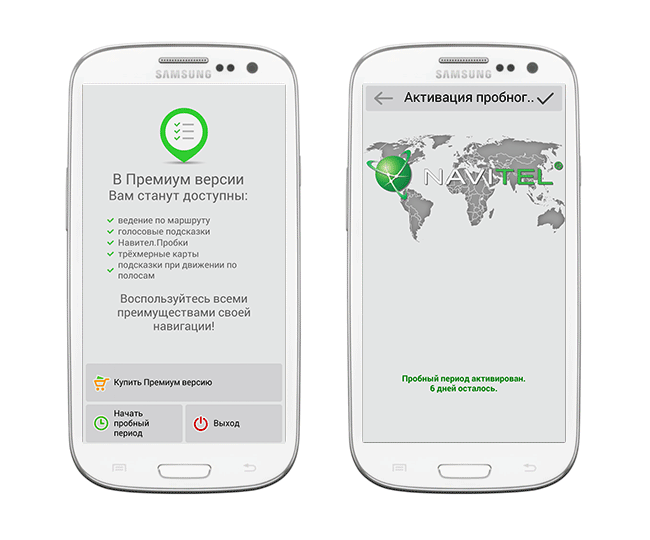
Как уже было отмечено, после активации полная версия Навитела работает без ограничений 7 дней. Учтите, что по истечению ознакомительного срока вы не сможете заново активировать приложение бесплатно — необходимо будет купить ключ для активации Навител Навигатора.
После ознакомления с возможностями полной версии, можно приобрести приложение через официальный сайт.
Ограничения неполной версии навигатора
С момента истечения 7-дневного срока, Навител переходит в ограниченный режим работы. Какие функции будут недоступны в не активированном приложении?
- Создание навигационных маршрутов на карте
- Голосовой ассистент и сопровождение
- Карты в трехмерном формате (3d-отображение)
- Данные о пробках на дорогах
- Различные указатели
Чтобы убрать эти ограничения, понадобится лицензионный ключ для Навител Навигатора. Как его приобрести, читайте ниже.
Как купить Навител Навигатор для Андроид и других устройств
1. Зайдите на сайт http://navitel.ru
2. Перейдите в раздел Купить — Приложения
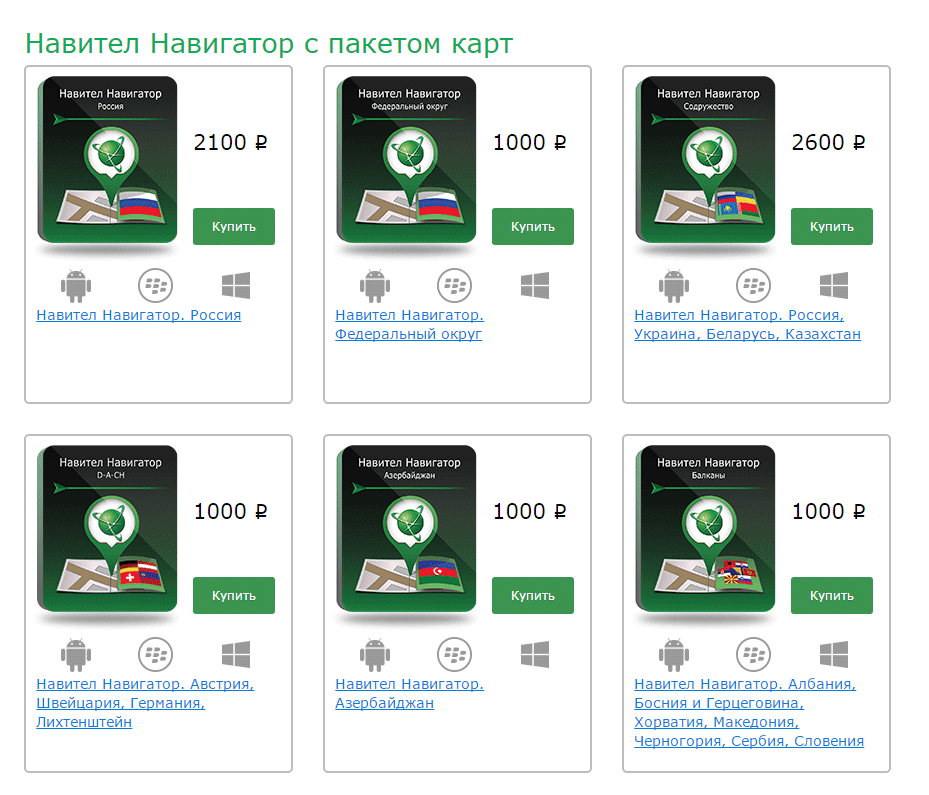
3. Выберите нужный пакет с картами и нажмите кнопку «Купить»
4. Заполните все поля и нажмите кнопку «Оформить заказ»
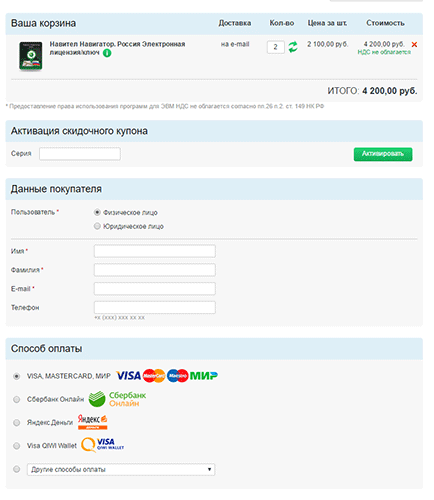
5. При покупке ключа для Навител Навигатора, можно выбрать любой удобный для вас способ оплаты: кредитная карта, Яндекс Деньги, Webmoney, банковский перевод и другие методы.
Что входит в лицензионную версию Навитела
Разумеется, после ввода ключа активированный навигатор будет работать в полнофункциональном режиме. Однако в эту версию входят только карты, приобретенные в составе Навитела. Ознакомиться с доступными картами можно через кабинет пользователя на сайте navitel.ru.
Дополнительные карты приобретаются напрямую через приложение Навител Навигатор:
Меню > Мой Навител > Купить карты.
Вводить ключ для активации комплектов карт Навитела не нужно — он будет загружен с сервера Navitel и активируется автоматически.

Инструкция по установке карт Навител. Различия между комплектами карт, особенности обновления:
Пожалуйста, оцените статью:
Илья – главный редактор сайта softdroid.net. Является автором нескольких сотен руководств и статей по настройке Android. Около 15 лет занимается ремонтом техники и решением технических проблем iOS и Android. Имел дело практически со всеми более-менее популярными марками мобильных смартфонов и планшетов Samsung, HTC, Xiaomi и др. Для тестирования используется iPhone 12 и Samsung Galaxy S21 с последней версией прошивки.
Не нашли ответ на свой вопрос? Возможно, вы найдете решение проблемы на нашем канале в Youtube! Здесь мы собрали небольшие, но эффективные инструкции. Смотрите и подписывайтесь на наш youtube-канал!
Инструкция установки Навигатора Навител с картами на Android
Программа спутниковой навигации Навигатор Навител, завладела ¾ рынка навигационных систем на территории стран СНГ. Для охвата большей части потребителей, разработчики сделали Навител кроссплатформенным. Навигатор поддерживает операционные системы: Windows Phone, Windows Mobile, Windows CE, Symbian, Apple iOS, BlackBerry, Android. В то же время, популярность платформы Android растет с каждым днем, что сказывается на актуальности вопроса настройки навигатора. В рамках данной статьи рассмотрим вопрос: как установить навител на Андроид.
Установка приложения и карт Navitel

Существует два способа установки приложения и карт Navitel на Android.
С помощью .apk файла
Загрузить .apk файл (установщик для Android) программы можно на официальном сайте Navitel в разделе «Дистрибутивы»:
- Выберите последнюю версию и загрузите ее на компьютер (или скачайте на устройство Android, если оно подключено к Wi-Fi сети).

- Также загрузите необходимую карту в разделе «Карты для Навител Навигатор». Важно, чтобы файл был полностью скачан. Программа не работает с битыми или не до конца скачанными файлами.
- Подключите к компьютеру через USB и скопируйте .apk и .nm7 файлы в память устройства.

- Отключите Android-устройство от компьютера.
- Включите функцию «Неизвестные источники».

- Используйте файловый менеджер, чтобы открыть .apk файл и запустить установку приложения.

- Дождитесь окончания процедуры. В целях экономии места, можете удалить из памяти установочный .apk файл.

- С помощью файлового менеджера переместите файл с расширением .nm7 в директорию: Память устройства/ NavitelContent/ Maps. Если используете файловые менеджеры по типу ES-Проводник, загрузите файл в директорию /storage/ extSdCard/ Android/ data/ com.navitel/ files/ NavitelContent/ Maps

- Подождите, пока данные с копируются полностью.
Совет! Если компьютер не видит устройство, выйдите из экрана блокировки и включите отладку по USB.
С помощью Play Market
Если у вас есть доступ к интернету и вы подключили Android-устройство к аккаунту Google, вы можете скачать и загрузить Навител приложение в Play Market.

Просто перейдите по ссылке и нажмите «Установить». После активации пробного периода или лицензии, загрузить карты можно в самом приложении, через интернет.
Пробный период и активация карты
Хотя приложение платное, существует 7-ми дневный бесплатный пробный период, в течении которого, можно оценить работу Navitel:
- Откройте приложение Навител Навигатор GPS & Карты.

- Выберите «Язык» для интерфейса и карты. Также определитесь с голосом (русскоязычные Илья и Ира).

- Примите лицензионное соглашение.

- Нажмите «Начать пробный период».

- Начнется процедура активации.

- Подождите, пока завершится процесс активации.

- По истечению 7 суток после активации, необходимо будет купить лицензию, чтобы продолжить пользоваться программой.
- Теперь нужно загрузить карты. В зависимости от того, каким способом устанавливали Navitel, выберите «Загрузить карты» или «Открыть карты».

- Чтобы подтянуть загруженный в память файл, нажмите «Открыть карты» и выберите «Карты Навител». Включите GPS, чтобы начался поиск устройства на карте страны.

- Для загрузки через интернет, нажмите «Загрузить карты» и следуйте инструкции.
Совет! Если карта не подтянулась, вероятно вы загрузили ее в неверную директорию. Вернитесь к пункту 8 и перепроверьте данные.
Лицензирование приложения
Итак, в течении 7 суток вы можете использовать приложение бесплатно. Если планируете и в дальнейшем его использовать, нужно купить лицензию. Сделать это можно двумя путями:
- через сайт Navitel;
- в установленном приложении.
При покупке через сайт, зарегистрируйтесь, и зайдите на страницу покупки Navitel:
- Выберите пакет.

- Затем заполните «Данные покупателя» и выберите «Способ оплаты».

- Вы получите ключ, которым активируются карты, согласно выбранному пакету.
- Зайдите в приложение Navitel на Android в раздел: «Меню» — «Мой Навител» — «Купить карты» — (выбираете ваш вариант) — «Активировать» — «Введите лицензионный ключ».

- Для покупки лицензии на карту в приложении, выберите «Купить».

После покупки лицензии, вы можете добавить устройство с Navitel в личном кабинете. Это упростит задачу лицензирования и поможет активировать карты на устройстве автоматически.
Важно! Администрация ресурса не рекомендует использовать репаки приложения Навител. Взломанные программы могут содержать вредоносный код, который навредит Android-устройству или передаст ваши персональные данные третьим лицам.
Читайте также:
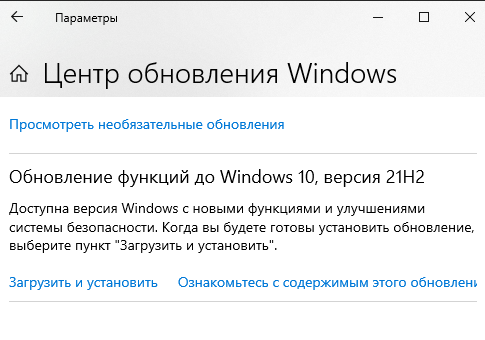
На этой неделе столкнулся с проблемой – Windows 10 на компьютере автоматически не смогла обновиться. При этом, нажимая кнопку «Загрузить и установить» напротив «Обновление функций до Windows 10

С 1 октября 2021 года многие пользователи столкнулись с проблемой, что многие сайты, которые ещё только вчера отлично работали — перестали открывать, выдавая ошибку «Подключение не защищено» или
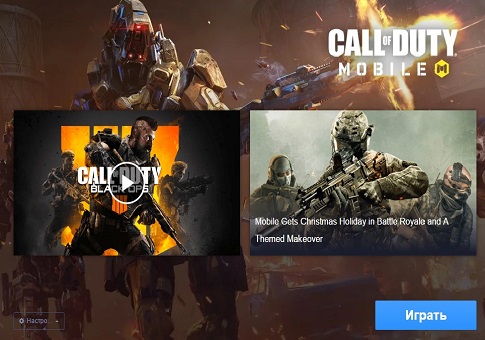
Иногда опыт в наших любимых играх омрачается тугим управлением со смартфона, поэтому для некоторых игр существую эмуляторы, позволяющие запустить мобильную игру на вашем ПК, сегодня расскажу об одном

Само собой, встроенной функции в мессенджерах нет. Особенно в тех, кто проповедует конспирологию или делает вид, что заботится о личных данных пользователей. Например, Телеграм не позволит записать
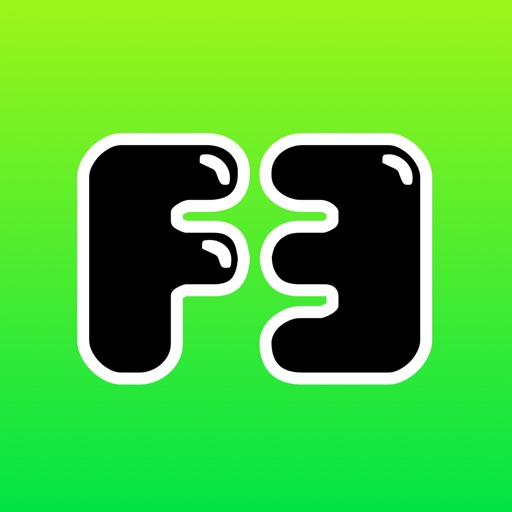
F3 — это наиболее искреннее приложение в интернете. Узнайте, что ваши друзья и недруги думают о вас, отвечая на анонимные вопросы и спрашивая о таких вещах, о которых вы никогда не смели и подумать.
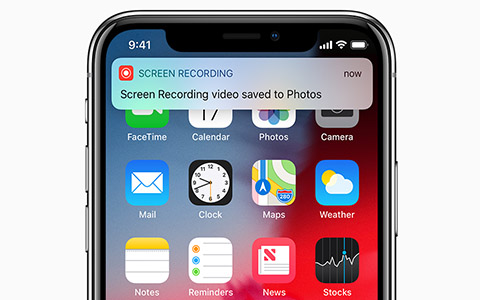
Запись экрана не особо популярная, но важная функция, без которой смартфон кажется неполноценным. В этой статье мы расскажем, как включить запись экрана на айфоне, под управлением современных и

Удаленные файлы со смартфона или планшета невозможно вернуть с помощью встроенных функций гаджета. Для этих целей существуют специальные программы, но и они не гарантируют 100% успех, хотя шансы

Если вы загрузили .apk файл в память смартфона или планшета самостоятельно, то в целях безопасности такому файлу система не доверяет и запрещает открываться. Чтобы установить .apk файл
Комментарии
Будьте вежливы при общении в сети, комментарии содержащие нецернзурные выражения и/или оскорбляющие участников обсуждения будут удалены.
Источник https://softdroid.net/klyuch-navitel-navigator-kupit-android
Источник https://vr4you.net/38-how-to-install-navitel-on-android.html
